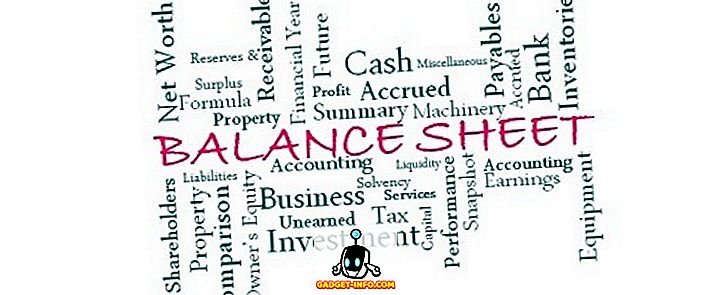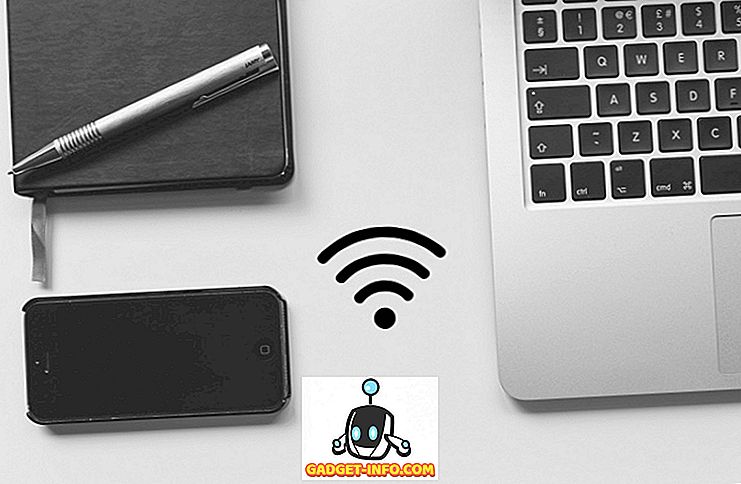Rohkem kui 2 miljoni rakendusega Play Store'is pole üllatav, et iga päev laaditakse üles mitmeid Android-rakendusi ja mänge. Muusika, kohandamise, tootlikkuse ja paljude teiste kategooriate rakendused. Paljud Interneti-allikad jagavad neid ja meie uudishimulik meel lihtsalt ei oota, et neid proovida. Aga see on alles mõne päeva pärast, kui me leiame rakenduse sahtlisse ilma mõtteta ladustamise meie Android-nutitelefoni. Nii et otsustate need eemaldada, kuid ainult mõista, et saate ükshaaval eemaldada mitu rakendust ja see on üks tüütu ülesanne. Selle protsessi leevendamiseks soovime teile näidata, kuidas saate oma Android nutitelefonis mitu rakendust eemaldada vaid mõne kraani abil:
Nüüd on Android suur kogukond, kus on kahte tüüpi kasutajaid: kasutajad, kes soovivad juurutada oma seadmeid ja teha palju rohkem oma nutitelefonide ja kasutajatega, kes jäävad turvalisemaks kogemuseks Androidi varu iseloomuga. Ärge muretsege, meil on lahendus nii juurdunud kui ka mitte juurdunud seadmetele. Niisiis, see juhend on kirjutatud nii juurdunud kui ka mitte juurdunud kasutajatele.
Mitte-juurdunud seadmetel
Kasutajatele, kelle Android-nutitelefonid pole juurdunud, on võimalik mitmel viisil mitu rakendust eemaldada:
Mitme rakenduse desinstallimine Advanced File Explorer abil
Võite kasutada mis tahes täiustatud failihalduri rakendust nagu ES File explorer (tasuta) või Solid Explorer (tasuta prooviversioon). Peaaegu kõik failihalduri rakendused toovad võimaluse eemaldada mitu rakendust. Siin kasutame Solid Explorerit.
See on üsna lihtne. Navigeerimise sahtlis olevate kategooriate Kollektsioonid jaotises Solid Explorer avage rakendused . Leiate kasutaja rakenduste ja süsteemirakenduste kausta. Me peame tegelema ainult kasutajarakenduste kaustaga, nii et puudutage kausta ja leiate kõik installitud rakendused. Nüüd peate valima mitu rakendust ja puudutage kustutamiskuval.

Teil palutakse eemaldada desinstallimisdialoog, mis avaneb iga valitud rakenduse jaoks. Niisiis, see on asi, mida peate kaaluma mitte juurdunud telefonis.
Mitme rakenduse desinstallimine kasutades kolmanda osapoole desinstallijarakendust
Androidi kasutajad saavad ka mitmete rakenduste desinstallimiseks kasutada desinstallimisrakendust. Me kasutame lihtsat eemaldajat (tasuta rakendusesisesed ostud). Ka siin on protsess sama. Rakendus näitab teile kõiki installitud rakendusi ja peate lihtsalt valima rakendused, mida soovite desinstallida, ja vajuta kustutamise ikoonile .

Samuti pakub see võimalusi rakenduste sortimiseks nime, kuupäeva ja suuruse järgi . Suuruse järgi sorteerimine aitab teil leida neid mahukaid rakendusi ja mänge, mida saate mõnede salvestuste vabastamiseks eemaldada. Ka siin palutakse teil iga rakenduse puhul kasutada desinstallimiskinnituse dialoogi. Aga kui teil on juurdunud telefon, siis see rakendus eemaldab teie valitud rakendused mõne sekundi jooksul ilma kinnitusdialoogita .
Siiski on Play Store'is juurdunud telefonide jaoks paremad võimalused, mis lihtsalt ei eemalda rakendust ja selle sisu, vaid ka jääk vahemällu salvestatud faile, mida ülaltoodud rakendused ei tee.
Juurdunud seadmetel
Kui teil on juurdunud Android nutitelefon, peate olema teadlik rakendustest, nagu SD Maid ja Titanium Backup . Kuigi need rakendused on tuntud teiste funktsioonide poolest, sisaldab see ka võimalust eemaldada mitu rakendust. Erinevalt mitte-juurdunud seadmete rakendustest eemaldavad need rakendused kõik rakenduste sisu, sealhulgas ülejäänud failid. Samuti, nagu ülalpool mainitud, ei paluta teil mingit rakendust kinnitada.
Mitme rakenduse desinstallimine Titanium Backup abil
Laadige alla ja installige Titanium Backup (tasuta ja pro versioonid), kui te pole seda veel teinud. Nüüd, rakenduse põhilehel, koputage ikooni üleval paremas nurgas. Kerige alla Un-install ( Un-install) sektsiooni, kus leiad suvandi partii eemaldada kasutajarakendused.

Puudutage käsku Käivita ja see kuvab kõik teie installitud rakendused. Vaikimisi valitakse kõik rakendused. Esmalt puudutage valikut Deselect all, seejärel valige käsitsi rakendused, mida soovite desinstallida. Kui olete valinud, klõpsake desinstalliprotsessi alustamiseks rohelist õiget ikooni .

Vaatame nüüd, kuidas saate SD Maid'i abil mitu rakendust desinstallida:
Mitme rakenduse desinstallimine SD Maid'i abil
SD Maid on süsteemipuhastusvahend, mis eemaldab ruumi failid ja vahemällu salvestatud failid, mis ei ole kasutatavad, ja puhastab teie süsteemi salvestamise. Noh, see on palju muid funktsioone kapoti alla, kuid me keskendume siin rakenduste ja nende jääkide eemaldamisele. Niisiis, alla laadida ja installida SD Maid (tasuta ja pro versioonid), kui te ei ole seda juba teinud.
Avage SD Maid rakenduses navigeerimissahtel ja puudutage rakenduse juhtelementi . Järgmisel ekraanil vajuta värskendamisnupule ja näete kõiki installitud rakendusi. Kui soovite süsteemirakendusi kustutada, peate kontrollima seadete lehel olevat valikut, et lisada süsteemirakendused.

Nüüd on vaja ainult valida rakendused ja vajutada ülemisest menüüst Kustuta . Pärast rakenduste desinstallimist saate käivitada kiirotsing, et kustutada rakenduse jäägid vahekaardilt Kiir juurdepääs .

Nende meetoditega saate hõlpsasti eemaldada mitu rakendust Androidis
Niisiis olid need mõned nutikad viisid mitme rakenduse desinstallimiseks Androidis vaid mõne kraaniga. Kui olete valmis, on teil olemas puhas rakenduse sahtel ja piisavalt vaba ruumi, et täita oma droid mõne teise jahe rakendusega. Niisiis, andke meile teada oma mõtted selle juhendi kohta ja kui teil on muul viisil seda ülesannet täita, mainige seda allpool olevas kommentaaride jaotises.
![Oleme leidnud vastuse sellele, kes töötab internetis [Infographic]](https://gadget-info.com/img/tech/574/we-ve-found-answer-who-runs-internet-2.jpg)